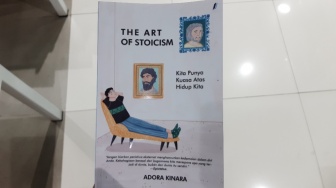Tidak semua orang sudah tahu cara mengatur margin di Microsoft Word. Apalagi bagi seseorang yang baru belajar Microsoft Word atau pengguna pemula. Pengaturan margin berfungsi untuk memberikan jarak antara teks dengan tepi kertas sesuai keinginan dan kebutuhan.
Biasanya pengaturan margin ini diperlukan ketika membuat sebuah laporan kegiatan, proposal, skripsi dan sejenisnya. Salah satu alasan mengapa margin perlu diatur adalah supaya halaman dokumen senantiasa terjaga kerapiannya.
Selain itu juga supaya teks yang dituliskan pada halaman tersebut mudah dibaca. Bagi kamu yang masih bingung mengatur margin halaman dokumen pada Microsoft Word, bisa mengikuti tata cara mudah berikut ini:
1. Pertama-tama, buka aplikasi Microsoft Word yang sudah terpasang di laptop atau komputer.
2. Setelah halaman utama aplikasi terbuka, pilih menu Layout. Menu ini umumnya terletak pada barisan bagian atas halaman.
3. Akan muncul beberapa kategori, meliputi Page Setup, Paragraph dan Arrage. Cermati kategori Page Setup, tekan bagian Margins.
4. Sesudah menekannya, akan muncul berbagai opsi yang bisa kamu pilih. Mulai dari Last Custom Setting, Normal, Narrow, Moderate, Wide hingga Mirrored. Setiap opsi tersedia ini memiliki ukuran margin berbeda-beda untuk batas atas, bawah, kanan dan kiri tepian dokumen. Sudah ada informasi tertera berapa nilai jaraknya dalam satuan cm. Pada bagian paling bawah terdapat Custom Margins yang bisa dipilih bila menginginkan mode pengaturan ukuran secara custom.
5. Untuk memilih opsi tersedia, kamu hanya perlu melakukan klik kiri mouse, maka margin akan secara otomatis berubah dengan ukuran yang sesuai.
6. Bila menginginkan mode custom, tekan bagian menu Custom Margins, lalu isikan bagian top, left, bottom dan right sesuai yang diinginkan. Setelah mengisikannya, tekan tombol OK, maka margin akan berubah langsung sesuai dengan ukuran yang sudah diatur. Pada bagian menu ini, kamu juga bisa sekaligus mengatur orientation dokumen apakah ingin mode potrait atau landscape.
Sebelum menerapkan tata cara mengatur margin di Microsoft Word di atas, sebaiknya tentukan terlebih dahulu berapa ukuran jarak antara tulisan dengan bagian tepi kertas yang diinginkan. Jadi, nantinya proses pengaturan margin menjadi lebih cepat karena kamu tinggal menginputkan angkanya.